与狮共舞 关于Mac OS X Lion
相比能够迅速降低钱包厚度的硬件升级,软件升级是一件惠而不费的事,对于苹果用户来说尤其是如此。近几年来,每一版Mac OS X操作系统都能在不怎么增加系统本身开销的前提下,增加一些让用户惊喜的功能。鉴于在Mac OS X操作系统上曾经获得的美好体验,我实在找不出理由来阻止自己在第一时间体验新版的Mac OS X操作系统——Lion。
注:Lion其实是开发代号,它所代表的操作系统的正式名称叫做Mac OS X 10.7。

29.99美元的操作系统,价格确实不贵
Lion是Mac OS X操作系统的第七个版本,第一个版本是2001年发布的Cheetah(猎豹)。或许很多Windows用户会认为,Lion不过是一次升级,主版本仍然是Mac OSX。那么我不介意稍微解释一下:Mac OS X对应的层次是Windows,Cheetah或者Lion相当于XP,或者7。因此即使从软件工程的角度看,Lion也是一个全新的操作系统。由于重新编译了核心,Lion的安装文件只有3.6GB大小,比上一代(SnowLeopard)减少了近一半的体积,这种比旧版本体积更小的新操作系统在历史上可不多见。Lion的另一个重大变化你在安装前就能感觉到:Lion不提供安装光盘,用户从AppStore下载安装包后就能直接升级。Lion的售价为29.99美元,换算成人民币大概就是200不到的样子,这点钱大约能买两年的杀毒软件,或者0.085个Windows 7旗舰版。
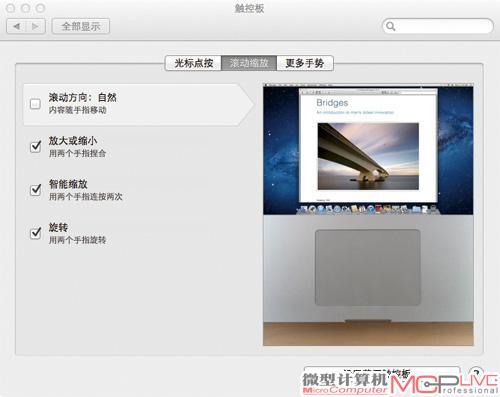
Part I 关于操作
Lion用一种独特方式来提醒用户:自己是一个全新的操作系统。一名新用户通常会在一分钟之内发现,鼠标滚轮的方向相反了。以前,滚轮向下滚动的作用是让页面向上运动以显示下方的内容,而现在的作用却是让整个页面向下运动,显示出来的变成了页面上方的内容。这么说吧,以前鼠标滚轮是用来操作滚动条的,而现在变成了操作页面,所以方向自然就反过来了。既然鼠标滚轮不再对滚动条起作用,那么滚动条本身也就没有多少存在的必要了。因此Lion内置应用程序中的滚动条都只在页面滚动时短暂出现,滚动停止后随即消失。这个改变并非Lion的首创,在iPad之类的iOS设备上早就是这样了。不过对于PC用户来说,还是要花点时间去改变十几年以来形成的习惯。惨的是那些需要在Mac OS和Windows之间切换的用户,不同的滚屏方式会把人搞崩溃的。好在苹果也提供了所谓的“自然滚屏方式”的设置项,实在用不惯的话,关掉就是了。

点击应用程序窗口右上方的全屏按钮之后,就能以全屏模式运行程序。
对滚轮使用方式的修改只是Lion在操作模式创新上的一小部分,更多的操作方式创新包括两指滑动翻页,三指滑动切换桌面,以及从iOS上借鉴过来的智能缩放之类的功能。总之,Lion成为了一个能够完全的、方便的使用手势进行操作的系统。在这个系统上,触摸板要比鼠标更好用。照这个趋势下去,恐怕鼠标的淘汰都不是太遥远的事情了。近有传闻说,苹果那个漂亮的肥皂盒鼠标Magic Mouse都已经停产了……
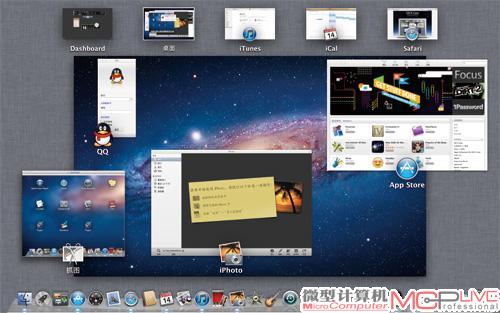
虚拟桌面可以很方便地进行切换,在使用全屏应用程序时很有用。
Part II 关于界面
Lion改变的当然不仅仅是操作电脑的方式。Lion在用户界面上也花了很大的功夫进行调整,只不过这些调整是细微而深入的,不像操作方式的改动那么明显,用户需要探索一番才会发现。全屏幕程序界面是所有界面改动的基础。Lion允许应用程序以全屏幕的方式独占桌面。这样做的好处显而易见,排除了诸如系统菜单,桌面图标和其他应用程序的干扰后,程序能够提供给用户更大的工作区域。另外,没有了诸如弹出的窗口、跳动的图标之类的干扰,用户得以集中精力投入到自己的工作中而不被打扰。目前,全屏幕功能只限于内置的或者苹果自己开发的应用程序,比如Safari、iTunes、iPhoto、iCal和Pages等,Word和Photoshop之类的第三方软件是不具备这个功能的,或许要再过一阵子吧。
全屏幕能让用户不受打搅的工作,但同时也阻碍了用户从其他地方获取信息。为了解决这个问题,苹果使用了虚拟桌面。当一个应用程序全屏时,系统会建立一个新的虚拟桌面供它使用,原来的工作桌面上的内容并不受影响。用户可以使用手势操作—也就是用三个指头在触摸板上左右滑动—来切换不同的虚拟桌面。这样一来,用户就可以在用Pages编辑文档的时候,快速切换到Safari查阅资料,或是使用计算器验证数据了。在虚拟桌面控制程序Mission Control中,用户可以通过拖拽的方式改变虚拟桌面和桌面上应用程序的排列。比如刚才那种状况,你就可以把Pages放在中间的桌面上,开着计算器和QQ的主桌面在左而全屏的Safari在右,多么方便的工作环境啊。
Windows有一个开始菜单,这里有几乎所有的应用程序,虽然经过几级堆叠,但至少有地方找。在Mac上就不一样了,应用程序全部都在一个文件夹中,又没有开始菜单这样的快捷方式,想要启动应用程序都得打开Finder(Mac OS X上的资源管理器)翻找。如今Lion加入了一个叫做Launchpad的界面,将系统中所有应用程序的快捷方式都集中到这个界面上了。启动应用程序?用手势叫出Launchpad,点击相应的图标就OK。这个Launchpad长什么样子我一说你就明白,桌面上均匀地排列着图标,这些图标可以被拖拽着调整位置,或者集中在一个“文件夹”中。简单的说,这就是一个iPad的主界面了。
Lion的界面改进不涉及界面的基本元素和操作方式,因此不像操作部分的改进那样需要适应。这些改进能够帮助用户避免干扰,集中精力完成自己的工作。但在这些改进的背后我也注意到,Mac OS X已经开始变得像iOS了,或许再过几年,两个不同的系统终会走向统一也说不定呢。
Part III 关于安全
根据我长期以来的经验,使用电脑时危险的事情不是打翻水杯,也不是感染病毒,而是忘了保存。因为忘了保存,长时间辛苦的工作灰飞烟灭;因为忘了保存,处理好的图片被原片覆盖。打翻水杯可以保修,感染病毒有杀毒软件,忘了保存这种事情,你哭都没地方哭去。在Lion中,苹果增加了一个自动保存的功能,用户不再需要每隔几分钟就操作快捷键去保存一次,系统会自动帮你搞定,甚至连设置选项都不需要了。和自动保存一起出现的是版本控制。事情是这样的,有时候人往往会改变主意,认为自己刚才从文档中删除的那一大段文字其实还是挺有必要保留的。版本控制能够保存文档每时每刻的变化,因此你随时都可以从以前的版本中找出自己需要的部分。对像我这样以码字为生的人来说,这个功能实在太实用了。以前,我都是用手工保存成不同的文件名的方式来进行版本控制。这种方式不但效率低下,还很容易在不断的复制中覆盖原来的文件,造成不可挽回的损失。现在有了版本控制,我甚至都不需要去想保留原始版本这回事,一切都在自动的进行中。当然了,这个功能也只限于苹果自己开发的Pages、Numbers、Keynotes之类的软件,Word是不会有这样的功能的,至少现在不会。

在Launchpad里集中了所有的应用程序,是的,外观像极了iPad的主界面。
我们再来回忆一下我们通常的工作方式吧。你的文档编辑到一半,下班时间到了。你一关掉电脑,文档的编辑中断了,开着查资料的几个网页也不见了,作为参考的那个800页的PDF也不知道该从哪里开始了。随之中断的当然还有你的思路。等你回到家,能花半个小时想起来自己该从哪里开始就算你运气了。Lion中的Resume就是针对这个问题的解决方案。Resume分成两个部分,第一部分是在退出应用程序的时候保存应用程序的当前状态。这包括待编辑的文档停在哪一页,光标的位置在哪个字以后;浏览的图片放大到什么比例,窗口的位置停在哪个区域,等等。总之,退出时什么样子,打开就是什么样子,你可以马上开始工作。第二部分,如果你关机了,系统也会保存当前的位置,这样等你再次开机,输入登录密码,砰,你的工作界面全部又回来了。就像变戏法一样,不是吗?

万一担心Resume功能暴露了自己的隐私,没关系,在“系统偏好设置”-“通用”窗口中,将“退出并重新打开应用程序时恢复窗口”选项取消即可。
你看,用Mac OS X和用Window的体验就是不大一样。Windows下有丰富的设置,但任何事情都要用户自己来处理。与其说是用户用电脑,还不如说是电脑在用用户。Mac OS X下,这些如此重要的功能竟然连一个设置项都没有。用户不用管电脑是如何工作的,只要专注于自己需要用电脑完成的事情就可以了。用苹果的话说,it just work!这就是我更喜欢Mac OS X重要的原因,没有之一。
Part IV 关于Lion的无损升级安装
前面我们已经说过了,Lion明显的一个变化是不再提供安装光盘,而是以网络下载的方式进行升级。这个变化直接导致了操作系统的安装方式变得更加多样,也更加的富有乐趣。正是由于这种改变,我们才能够实现完成全新安装Lion,并且从原来的系统取回全部设置、文件和应用程序。而令人惊奇的是,我们做到这一点完全不需要任何外置存储设备的帮助,只用Mac本身的内置硬盘就行。
要完成这样的操作,一点准备当然是必要的。首先,无论用什么方式,你都得先搞到一个Lion的安装程序包。其次,你需要将Mac的操作系统升级到Mac OS X 10.6.8,这是允许安装Lion的低操作系统版本。第三,你还得在硬盘上留出足够的空间。如果你希望完整的迁移回所有的设置、文件和应用程序,那么磁盘可用空间至少要达到一半。完成了这些准备活动后,我们就可以开始正式的安装过程了。
安装之前,我们需要打开磁盘工具,在当前硬盘上新建一个8GB大小的分区。在Mac系统中,新建分区的操作不会影响到磁盘上其他分区的内容。这个分区的作用是容纳Lion的安装程序,8GB已经足够了。然后,我们需要把磁盘的所有剩余空间都划分成另一个分区,这个分区是我们为全新安装Lion准备的目的分区,为了容纳原本系统中的设置、文件和应用程序,这个分区应当足够的大。我们建议将这两个分区命名为差异明显的名字,这在后面的操作中相当重要(图1)。
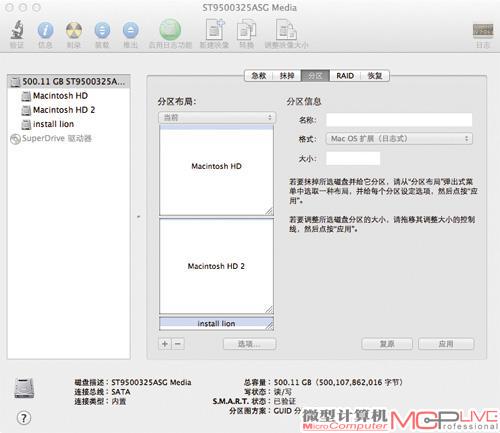
图1
完成了分区后,我们接下来的任务是打造内置的Lion安装盘。在Lion的安装包中包含有完整的安装磁盘镜像,我们只需要在安装包上点击右键,选择“显示包内容”(图2),就能在“Content/SharedSupport/”目录下找到名为“InstallESD.dmg”的磁盘镜像文件(图3)。这就是完整的安装磁盘镜像。利用磁盘工具里的恢复功能,我们可以把这个磁盘镜像文件中的内容完整的复制到我们刚才建立的8GB安装分区上。大约半小时的功夫,我们的内置Lion安装磁盘就算是大功告成了。

图2
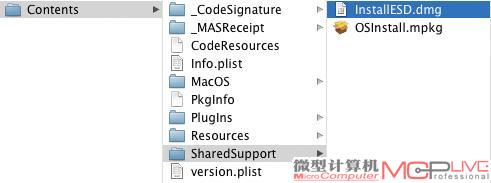
图3
现在关机,然后按住键盘右下角的“option”键开机,就能看到屏幕上出现三个启动磁盘选项。三个选项分别代表原本的Mac OS X 10.6;为Lion准备的空白分区;以及我们刚刚做好的Lion安装磁盘分区。选择Lion安装磁盘分区后,安装过程就会自动开始。在安装的选项中唯一需要注意的是,安装的位置必须是我们为Lion准备好的空白分区。由于这种安装方式实际上是磁盘到磁盘的文件复制过程,因此安装的进度非常快,大约40分钟就能全部完成。安装过程中需要重启一次,记住这次重启仍然需要按住“option”键开机,并选择Lion分区才能正常进行。
安装完成后,再次按住“option”键开机,你会看到壮观的5个启动磁盘选项。这其中两个分别安装了Mac OS 10.6和Lion,另外两个是前面两个分区各自的recoverys hd分区,后一个是Lion的安装磁盘分区。我们得选择安装Lion的分区启动,完成操作系统在第一次启动时需要进行的设置项目。这些设置项目完成后,全新安装Lion的工作就算是完成了。
系统安装完成后,我们就可以使用“实用工具”中的“迁移助理”工具(图4),根据向导一步一步的从原本的Mac OS 10.6的分区中导出原来的文件、应用程序和系统设置项。
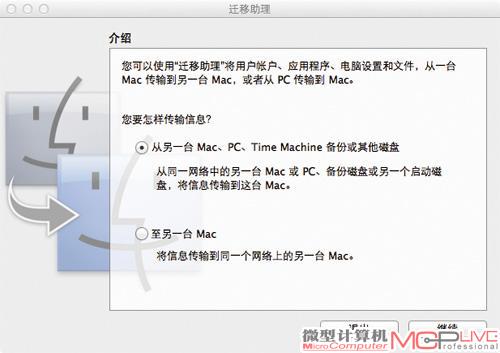
图4
完成了这部分数据的迁移后,我们也没有必要留着原来的系统磁盘分区白白占空间,那个Lion安装磁盘分区我们也不再需要了。我们可以在磁盘工具中删除这两个分区,然后使用改变分区大小的功能将释放出的磁盘空间添加到现在的Lion分区中(图5)。
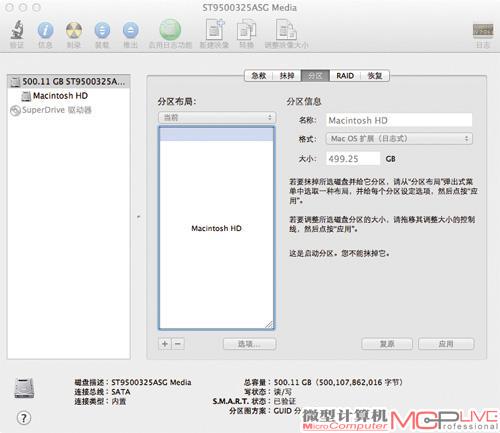
图5
后我们来总结一下。整个安装方法的思路是:首先利用空白磁盘空间建立安装目的分区和安装磁盘分区,然后将安装包中的安装磁盘镜像复制到安装磁盘分区。利用安装磁盘分区完成操作系统安装后,从旧的操作系统分区中导出数据和设置,再删除旧的操作系统分区和安装磁盘分区,释放磁盘空间。只要思路清晰,整个过程完全是按部就班,没有太大的难度。遗憾的是,这种不需要额外的存储介质,不损失数据的全新安装新版本操作系统的方法。目前只有在提供无损分区工具和数据迁移助理的Mac OS X操作系统上才能实现,Windows用户还只有羡慕的份儿。
一些其他的小事情
Lion中还包括一些自带的应用程序的更新。例如,邮件处理程序Mail就有了一个新的界面;日程管理工具iCal也经过了重新的设计。这些改变很明显都更接近于iOS——也就是iPhone和iPad所使用的操作系统——的风格。也就是说,它们都具有全屏幕的界面和直观的操作方式。这些程序不用详细介绍,你自己看看对比图就能琢磨出味来。
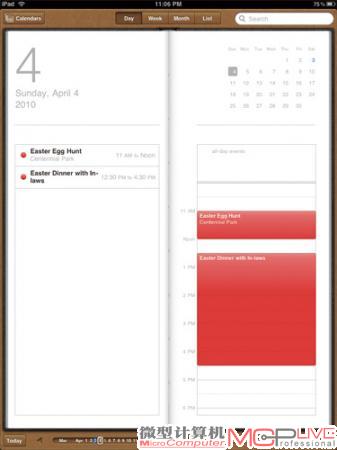
iPad上的iCal界面
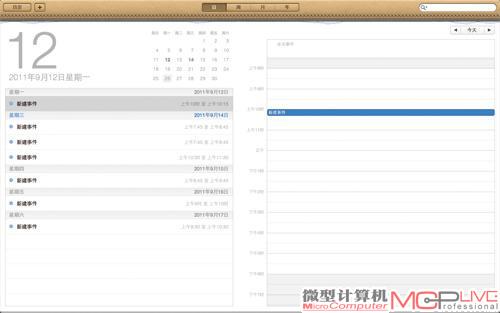
Lion系统的iCal界面
一个明显的新功能是AirDrop,这是一个用来在局域网中传输文件的功能。如果局域网中有其他运行Lion的电脑,AirDrop界面上就会多出一个图标。把需要发送的文件拖拽到图标上,对方就会看到接收文件的提示了。这个看上去很美好的功能在国内几乎不具备实用性,且不说能不能在一个局域网中找到这么多运行Lion的电脑,就说传文件吧。QQ可以传文件吗?当然。那AirDrop可以聊天吗?

AirDrop的操作方式很方便,不过在国内的实用性还有待考验。
写在后
有改变的地方,总有争议。有人觉得好,可也有人觉得不好。或许对于一些老用户来说,Lion的某些改变让人有些不太习惯,但只要稍微花点时间适应一下,就能重新找回那种随心所欲的操作快感,哪怕是像颠覆传统的滚轮使用方式,在使用一段时间之后,我反而认为这才是真正符合用户习惯的方式。所以,对于加入了不少新元素的Lion系统,我很满意,而且我相信,只要尝试着去用,你也会很快喜欢它。






